Как открыть Инструменты Windows в Windows 11
Есть некоторые административные инструменты, такие как Панель управления(Control Panel) . Командная строка(Command Prompt) . и т. д., который позволяет вам управлять своим компьютером. Ранее называвшиеся « Инструменты администрирования(Administrative Tools) », теперь они называются « Инструменты Windows(Windows Tools) » . В этом руководстве мы покажем вам, как открыть Инструменты(Windows Tools) Windows в Windows 11 .
В Windows 10 и предыдущих версиях мы видели отдельные записи для командной строки(Command Prompt) , PowerShell , панели управления(Control Panel) и т. д. в меню « Пуск(Start Menu) » . Они делают список в меню « Пуск(Start Menu) » больше. В Windows 11 Microsoft объединила их все и поместила в одну папку под названием Windows (Microsoft)Tools(Windows Tools) . В папке « Инструменты Windows(Windows Tools) » вы можете найти « Панель управления(Control Panel) », « Командная строка(Command Prompt) », « Выполнить»(Run) , « Службы(Services) », « Рекордер шагов(Steps Recorder) » и т. д. Папка содержит все инструменты, которые могут помочь вам в настройке.Windows . Давайте посмотрим, как мы можем открыть Инструменты(Windows Tools) Windows в Windows 11 .
Как открыть Инструменты(Windows Tools) Windows в Windows 11

Вы можете открыть Инструменты(Windows Tools) Windows в Windows 11 разными способами:
- Поиск инструментов Windows
- Из списка программ меню «Пуск»
- Через панель управления
- Использование пути к инструментам Windows(Windows Tools Path) в Проводнике(Explorer)
Рассмотрим способы подробно.
1] Путем поиска инструментов Windows
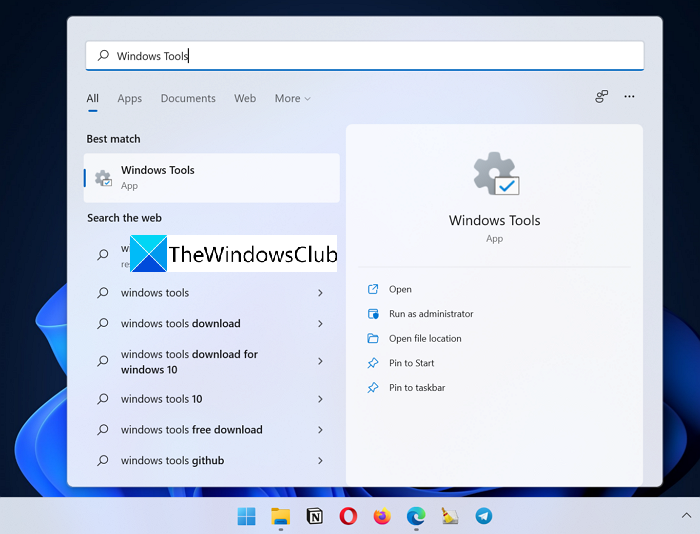
Самый простой способ открыть инструменты(Windows Tools) Windows в Windows 11 — выполнить поиск инструментов Windows(Windows Tools) в меню « Пуск»(Start Menu) . Щелкните(Click) меню « Пуск(Start Menu) » и введите « Инструменты Windows(Windows Tools) » . Вы получите инструменты Windows(Windows Tools) в результатах. Нажмите(Click) на него, чтобы открыть.
2] Из списка программ меню «Пуск »(Start Menu)
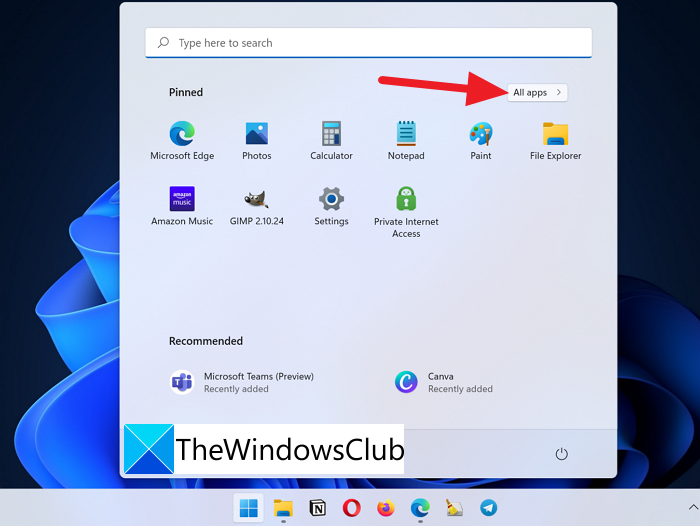
Другой способ открыть Инструменты(Windows Tools) Windows в Windows 11 — через список программ в меню «Пуск(Start Menu) ». Щелкните(Click) меню « Пуск(Start Menu) », а затем щелкните « Все приложения(All apps) » .

Затем в списке всех приложений в меню « Пуск(Start Menu) » прокрутите вниз до W, и вы найдете в списке Инструменты Windows . (Windows Tools)Нажмите(Click) на него, чтобы открыть.
3] Через панель управления
Третий способ получить доступ к инструментам(Windows Tools) Windows в Windows 11 — через панель управления(Control Panel) . Щелкните(Click) меню « Пуск(Start Menu) » и введите « Панель управления(Control Panel) » . В списке вы увидите Панель управления . (Control Panel)Открой это. Измените Вид(View by) на Крупные значки(Large icons) .
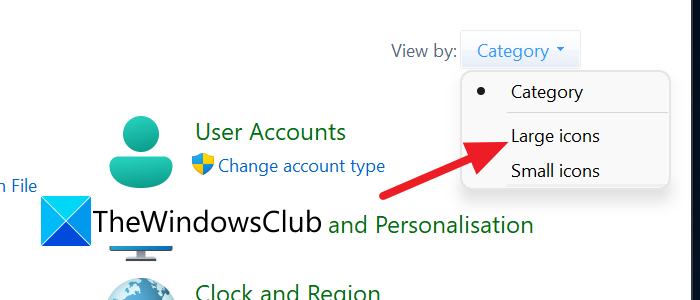
Теперь вы увидите больший список. И в списке вы найдете Windows Tools . Нажмите(Click) на нее, чтобы открыть.
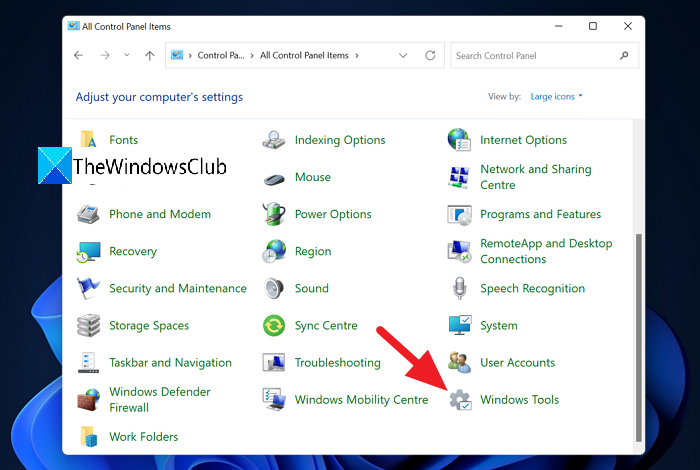
Ирония в этом методе заключается в том, что панель управления(Control Panel) является неотъемлемой частью инструментов Windows(Windows Tools) , и мы используем ее для доступа к ее родительскому элементу, Windows Tools .
4] Использование пути к инструментам Windows(Windows Tools Path) в проводнике(Explorer)
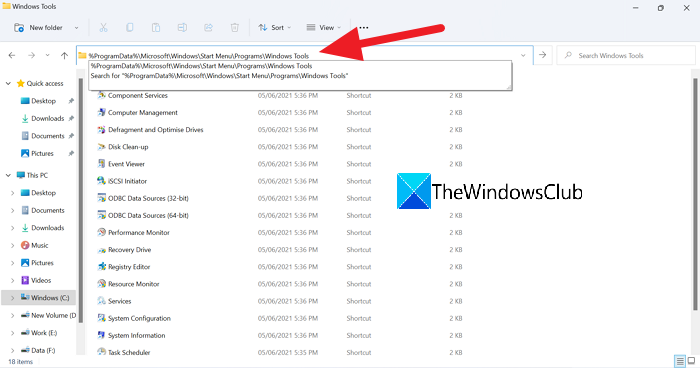
Последний способ открыть инструменты(Windows Tools) Windows в Windows 11 — скопировать/вставить следующий путь к инструментам Windows(Windows Tools) в адресной строке проводника.
%ProgramData%MicrosoftWindowsStart MenuProgramsWindows Tools
Это разные способы, с помощью которых вы можете открыть Инструменты(Windows Tools) Windows в Windows 11 .
Как получить доступ к системным инструментам(System Tools) в Windows 10 ?
Простой способ получить доступ к системным(System) инструментам в Windows 10 — выполнить их поиск в меню « Пуск(Start Menu) » . Или же у каждого инструмента есть команда запуска, которая будет обращаться к этому конкретному инструменту. Другой способ — получить к ним доступ из Панели управления(Control Panel) . Но есть и другие способы открыть папку Windows Tools .
Что такое административные инструменты в Windows ?
Административные инструменты в Windows 10 ( Инструменты(Windows Tools) Windows в Windows 11 ) — это инструменты, доступные для системных(System) администраторов и опытных пользователей. В Windows 11 они называются Windows Tools . Они есть:
- Службы компонентов
- Компьютерное управление
- Дефрагментация и оптимизация дисков
- Очистка диска
- Просмотрщик событий
- iSCSI-инициатор
- Локальная политика безопасности
- Источники данных ODBC
- Монитор производительности
- Управление печатью
- Диск восстановления
- Редактор реестра
- Монитор ресурсов
- Услуги
- Конфигурация системы
- Системная информация
- Планировщик задач
- Брандмауэр(Firewall) Windows в режиме повышенной безопасности(Advanced Security)
- Диагностика памяти Windows
Связанное чтение(Related read) : Как disable Administrative Tools in Windows 10/11.
Related posts
Как показать или скрыть Наиболее часто используемые приложения в Start Menu на Windows 11
Как добавить или удалить папки из Windows 10/11 Start Menu
Как переместить Windows 11 Start Menu на левую сторону
Как показать или скрыть рекомендуемый список в Start Menu на Windows 11
Как изменить Start Menu and Taskbar Colors в Windows 11
Как Import, Export Start Menu layout в Windows 10
Pin website до Taskbar or Start Menu с использованием Edge в Windows 10
Включить новый Start Menu на Windows 10 version 2004
Как вернуться к классическому Start Menu в Windows 11
Как изменить размер Start Menu and Taskbar в Windows 10
Как закрепить File or Folder до Start Menu в Windows 11/10
Get назад старый классический Start menu на Windows 10 с Open Shell
Как отключить онлайн-поиск из меню «Пуск» в Windows 11
Как использовать Windows 11 Start Menu
Удалить MS-Resource: appname / текст элемент из Windows Start Menu
Pin до Start Menu не работает или серовался в Windows 11/10
5 вещей, которые вы не можете сделать с Windows 11 Start Menu
Как добавить пользовательский color theme на Start Menu Windows 10
Нажатие Esc key открывает Start menu в Windows 10? Вот исправление!
Pin or Unpin Program icons от Taskbar or Start Menu в Windows 10
